
بشكل إفتراضى، يوفر زر الطاقة أو زر الباور Power فى الكمبيوتر المثبت عليه نسخة ويندوز 10 إمكانية وضع الجهاز في وضع السكون. يمكن أيضًا استخدام زر الطاقة نفسه لإيقاف تشغيل الكمبيوتر المحمول ( اللاب توب ) تحديداً عندما لا يستجيب للإيقاف عن طريق الضغط مع الاستمرار على زر التشغيل حتى يتم إيقاف تشغيل الكمبيوتر المحمول . لكن، فى حالة إذا كنت غير راضيًا عن هذه المهام الإفتراضية لزر الطاقة، فيمكنك متابعة هذه التدوينة لتحقيق أقصى استفادة من زر الطاقة على جهاز ويندوز 10 الخاص بك .
على سبيل المثال، بعد متابعة هذه التدوينة سيكون بإمكانك الاستفادة بشكل أقوى من زر الطاقة فى الكمبيوتر لإيقاف التشغيل أو لتحويل الكمبيوتر لوضع السكون أو تحويل الكمبيوتر لوضع السبات Hibernate أو أستخدام زر الطاقة فى الكمبيوتر المحمول لإيقاف الشاشة .
فيما يلي كيفية تغيير إعدادات زر الطاقة في الكمبيوتر :
الخطوة 1: افتح نافذة خيارات الطاقة من خلال النقر كليك يمين على رمز وعلامة البطارية فى شريط المهام ثم اختيار ” Power Options ” أو من خلال الدخول إلى لوحة التحكم الكنترول بانل ” Control Panel ” ثم تغيير طريقة العرض إلى Small icons والنقر على Power Options .
الخطوة 2: في الجزء الأيسر من نافذة خيارات الطاقة ، انقر فوق اختيار ” Choose what the power buttons do ” .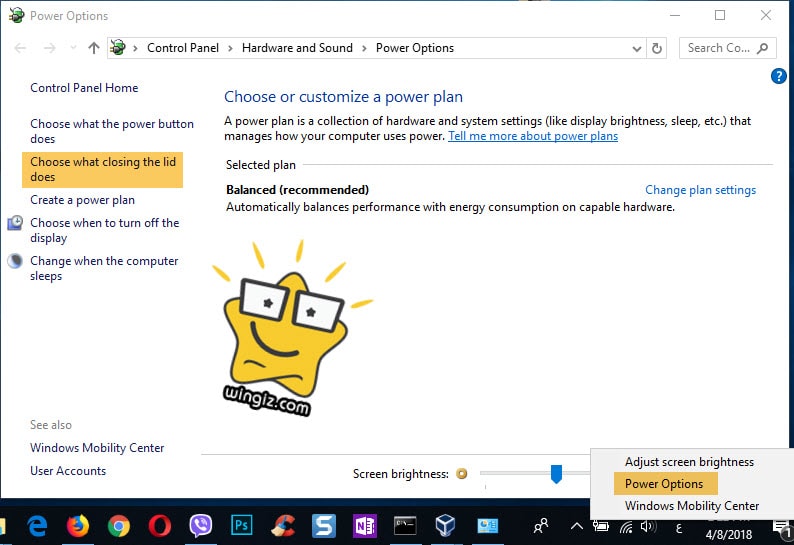
الخطوة 3: في قسم أزرار الطاقة والنوم وقسم الإعدادات، يمكنك اختيار ما يحدث عند الضغط على زر الطاقة . عند النقر على القائمة الموجودة أمام When I press the power button سيكون أمامك مجموعة من الخيارات المنسدلة .
على سبيل المثال، حدد إما إيقاف التشغيل أو وضع السبات أو السكون أو إيقاف تشغيل الشاشة أو عدم القيام بأي شيء عندما أضغط على زر الطاقة 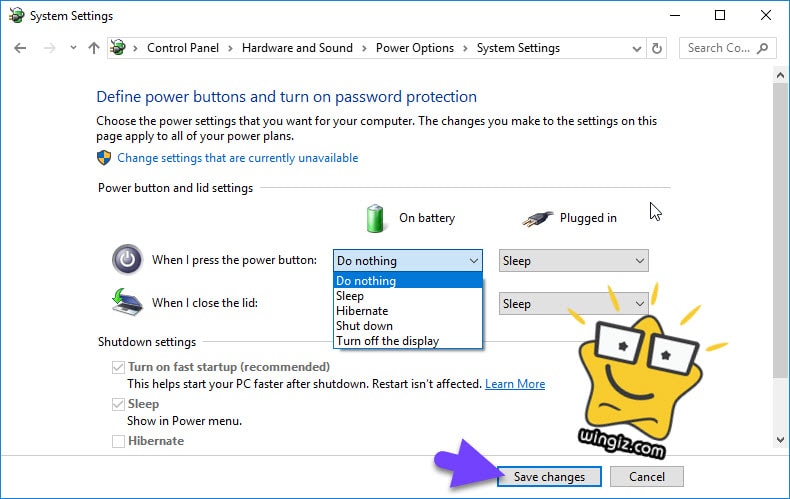
فى حالة إذا كنت تستخدم جهاز كمبيوتر محمول لاب توب ، فننصحك بتعيين زر الطاقة أو الباور لإيقاف تشغيل الشاشة لأن إيقاف تشغيل الشاشة على جهازك المحمول اللاب توب ليس بسيطًا ويساعد على توفير الطاقة .
عن طريق ضبط زر الطاقة لإيقاف الشاشة ، يمكنك إيقاف تشغيل الشاشة بالضغط على زر الطاقة لمدة ثانيتين أو ثلاث ثوانى .
كانت هى أهم خمسة أستخدامات لزر الطاقة فى الكمبيوتر، يمكنك أستخدام وتخصيص زر الطاقة فى جهازك على حسب راحتك .